템플릿 및 페이지 설정 (Microsoft Word)
_WordTips_의 다른 문제에서 템플릿 사용 방법을 다루었습니다.
템플릿은 Word 환경을 정의하는 스타일, 매크로, 도구 모음 및 기타 “상품”의 특별한 모음 일뿐입니다. 문서에 첨부 된 템플릿을 변경 한 다음 필요에 따라 스타일을 적용하여 문서 모양을 변경할 수 있습니다. 템플릿 및 추가 기능 대화 상자를 사용하여 문서에 첨부 된 템플릿을 변경합니다. (그림 1 참조) 도구 메뉴에서 템플릿 및 추가 기능을 선택하여이 대화 상자를 표시합니다.
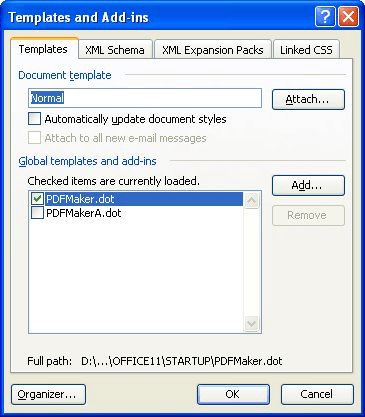
그림 1. 템플릿 및 추가 기능 대화 상자.
문서의 템플릿을 변경할 때 새 템플릿의 모든 항목이 문서에 적용되는 것은 아닙니다. 예를 들어, 템플릿의 페이지 설정은 문서에 적용되지 않습니다. 이를 적용하면 몇 가지 문제가 발생할 수 있다는 사실을 깨닫기 전까지는 실망 스러울 수 있습니다.
왜? Word 내에서 페이지 설정 정보는 섹션의 기능이기 때문입니다. 즉, 문서에 정의 된 각 섹션에 대해 페이지 설정을 변경할 수 있습니다. 문서에 새 서식 파일을 첨부 할 때 Word는 어떤 섹션의 페이지 설정을 덮어 써야하는지 어떻게 알 수 있습니까? 템플릿의 페이지 설정을 문서의 모든 섹션에 적용하면 많은 작업을 잃을 수 있습니다.
그러나 템플릿을 기반으로 문서를 처음 만들 때는 이러한 문제가 없습니다. 이 경우 새 문서는 단순히 전체 템플릿 문서를 반영한 것입니다.
이러한 이해를 바탕으로 템플릿의 페이지 설정 정보를 현재 문서에 적용하려는 경우 매크로를 사용하여 쉽게 수행 할 수 있습니다. 다음 매크로를 가이드로 사용할 수 있습니다.
Sub ApplyTemplatePageSetup() Dim Tmpl As String Dim CurDoc As Document Tmpl = ActiveDocument.AttachedTemplate Set CurDoc = ActiveDocument Documents.Add Template:=Tmpl With CurDoc.PageSetup .LineNumbering.Active = ActiveDocument.PageSetup.LineNumbering.Active .Orientation = ActiveDocument.PageSetup.Orientation .TopMargin = ActiveDocument.PageSetup.TopMargin .BottomMargin = ActiveDocument.PageSetup.BottomMargin .LeftMargin = ActiveDocument.PageSetup.LeftMargin .RightMargin = ActiveDocument.PageSetup.RightMargin .Gutter = ActiveDocument.PageSetup.Gutter .HeaderDistance = ActiveDocument.PageSetup.HeaderDistance .FooterDistance = ActiveDocument.PageSetup.FooterDistance .PageWidth = ActiveDocument.PageSetup.PageWidth .PageHeight = ActiveDocument.PageSetup.PageHeight .FirstPageTray = ActiveDocument.PageSetup.FirstPageTray .OtherPagesTray = ActiveDocument.PageSetup.OtherPagesTray .OddAndEvenPagesHeaderFooter = ActiveDocument.PageSetup.OddAndEvenPagesHeaderFooter .DifferentFirstPageHeaderFooter = ActiveDocument.PageSetup.DifferentFirstPageHeaderFooter .SuppressEndnotes = ActiveDocument.PageSetup.SuppressEndnotes .MirrorMargins = ActiveDocument.PageSetup.MirrorMargins End With ActiveDocument.Close SaveChanges:=wdDoNotSaveChanges Set CurDoc = Nothing End Sub
이 매크로는 사용중인 템플릿을 결정하고 해당 템플릿을 기반으로 새 문서를 만든 다음 새 문서의 페이지 설정 정보를 원본 문서에 복사합니다. 완료되면 매크로에 의해 생성 된 새 문서가 삭제됩니다. 적용 가능하지 않다고 생각되는 매크로 부분을 삭제할 수 있습니다. 예를 들어, 템플릿과 일치하도록 여백 만 변경하려는 경우 여백을 설정하는 네 줄만이 매크로에 유지해야합니다.
분명히이 매크로는 문서의 모든 페이지 설정 정보를 재정의합니다. (이것이 원래의 아이디어 죠?)
_ 참고 : _
이 페이지 (또는 WordTips 사이트의 다른 페이지)에 설명 된 매크로를 사용하는 방법을 알고 싶다면 유용한 정보가 포함 된 특별 페이지를 준비했습니다.
link : / wordribbon-WordTipsMacros [새 브라우저 탭에서 특별 페이지를 열려면 여기를 클릭하세요].
_WordTips_는 비용 효율적인 Microsoft Word 교육을위한 소스입니다.
(Microsoft Word는 세계에서 가장 널리 사용되는 워드 프로세싱 소프트웨어입니다.)이 팁 (1815)은 Microsoft Word 97, 2000, 2002 및 2003에 적용됩니다. Word의 리본 인터페이스에 대한이 팁 버전 (Word 2007)을 찾을 수 있습니다. 이후) 여기 :
link : / wordribbon-Templates_and_Page_Setup [템플릿 및 페이지 설정].